İçindekiler
“Mac’imde Word 2016 açılmıyor. Çift tıkladığımda bir an için gösteriyor ardından beklenmedik şekilde kapatıyor. Hiçbir şey yapmadım veya herhangi bir değişiklik. Microsoft Word hiç açılmıyorsa bunu nasıl düzeltebilirim?”
Bu duruma ek olarak, çoğu kullanıcı şu hatalarla da karşılaşıyor:
Microsoft Word uygulaması beklenmedik biçimde sonlandırılıyor
Microsoft Word bir sorunla karşılaştı ve kapatılması gerekiyor
Microsoft Word bir sorun nedeniyle açılamıyor. Microsoft Word’ün Mac OS X’in bu sürümüyle çalıştığından emin olmak için geliştiriciye başvurun.
Microsoft Word insanlar arasında yaygın olarak kullanıldığından bazı temel Word sorunlarını çözme gerekli bir beceri olarak kabul edilir. Bugün Mac’te Word’un açılmamasını çözmede üç püf nokta öğreneceksiniz. Verilen geçici çözümler Word 2003, 2007, 2010, 2013, 2016 gibi tüm Word sürümlerine uygulanabilir.
1 . Disk İzinlerini Onarmayı Çalıştırın
1 . “Git” menüsünde, “İzlenceler”e tıklayın. Disk İzlencesi programını başlatın.
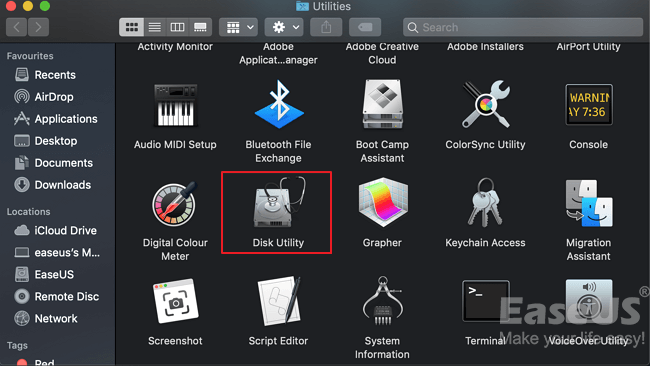
2 . Bilgisayarınız için birincil sabit disk sürücüyü seçin. Ardından, “İlk Yardım” sekmesine tıklayın.
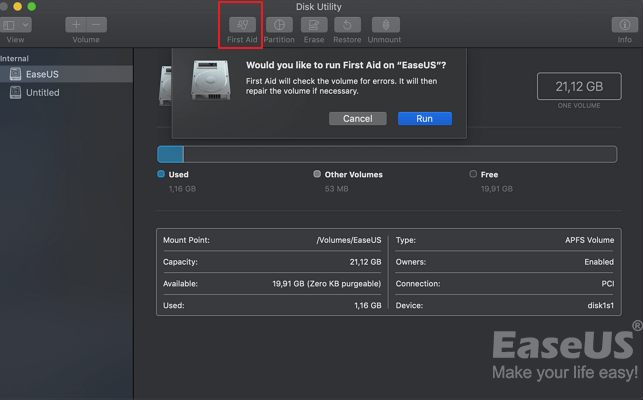
3 . “Çalıştır”a tıklayarak disk birimi hataları ve izinlerini onarın. Bittiğinde, “Tamam”a tıklayın.
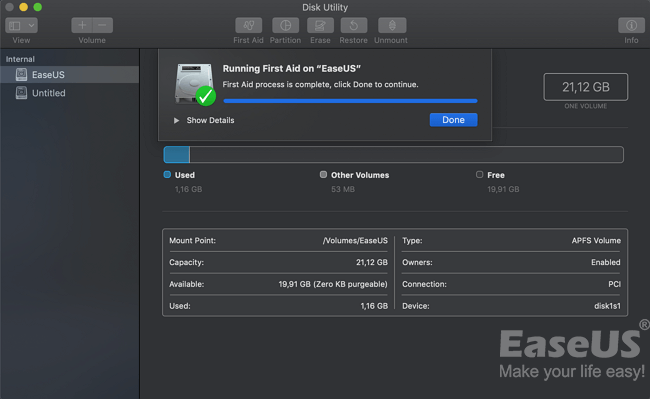
2 . Word Tercihlerini Kaldırın
1 . “Library”i açın. “GİT” > “Klasöre gidin”e tıklayın, ardından ~/Library yazın
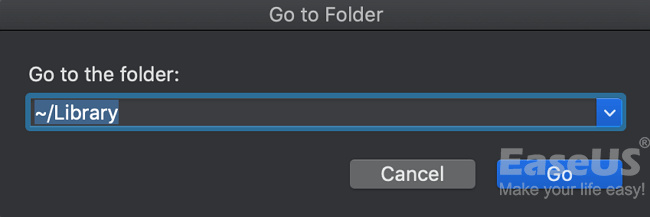
2 . “Preferences” olarak adlandırılan dosyayı bulun.
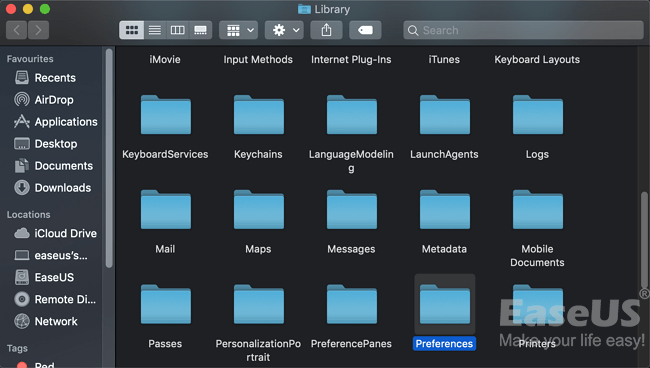
3 . com.microsoft.Word.plist adlı dosyayı bulun. Dosyayı masaüstüne taşıyın.
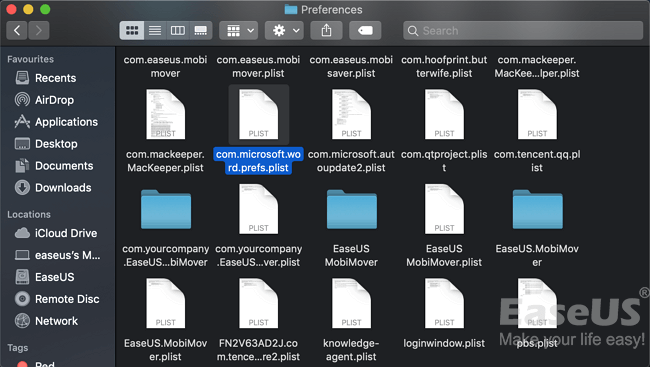
Word’ü başlatın ve sorunun hala devam edip etmediğini kontrol edin.
Sorun hala devam ediyorsa, Microsoft Word’den çıkın ve ardından “com.microsoft.word.prefs.plist" dosyasını orijinal konumuna geri yükleyin. Ardından Adım 4’e gidin.
Sorun çözülmüş gibi görünüyorsa, dosyayı çöp sepetine taşıyabilirsiniz.
Not: Dosyayı bulamazsanız, program varsayılan tercihleri kullanıyordur.
4 . Tüm Mac için Microsoft Office programlarından çıkın. Ardından, Word simgesine tıklayın. Solda, “Tercihler”e tıklayın.
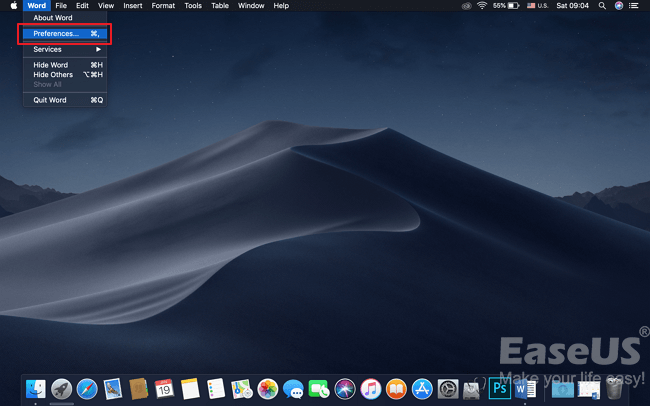
5 . “Dosya Konumları”na tıklayın.
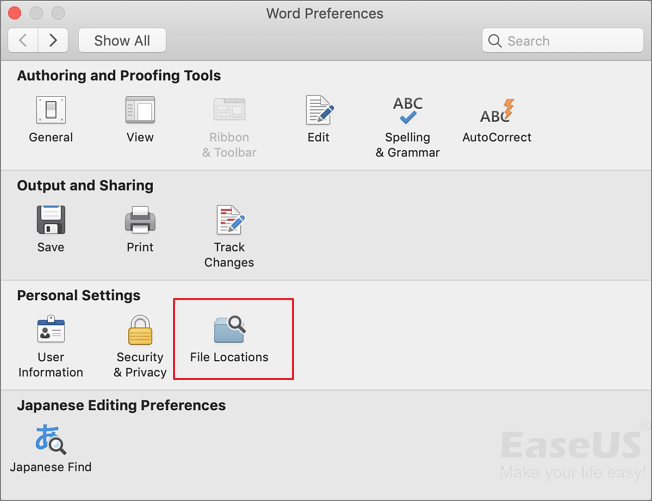
6 . “Kullanıcı şablonları”nı seçin.
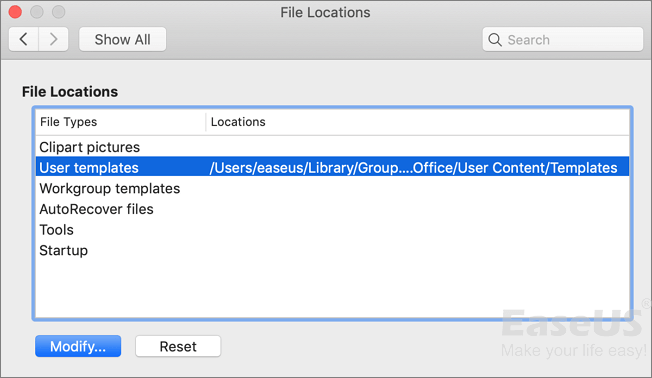
7 . Normal adlı dosyayı bulun ve dosyayı masaüstüne taşıyın.
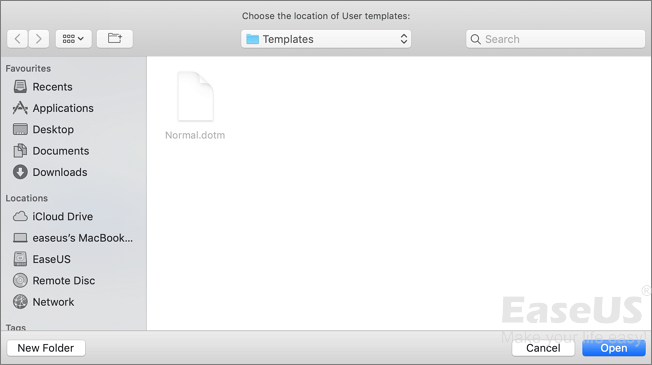
Normal adlı dosyayı şu yolla da bulabilirsiniz: "Library" > "Application Support" > "Microsoft" > "Office" > 'User Templates" > “Normal"
Word’ü başlatın, sorunun hala devam edip etmediğini kontrol edin. Sorun çözülmüş görünüyorsa, “Normal” dosyasını çöp sepetine taşıyabilirsiniz.
3 . Word’ü Açmayı ve Onarmayı Deneyin
1 . Word’ü başlatın. Dosya menüsünde “Aç”a tıklayın.
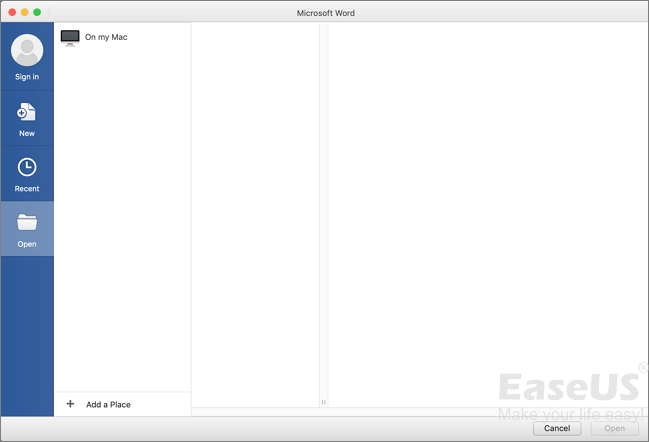
2 . Aç iletişim kutusunda, açmak istediğiniz dosyayı seçin. Aç butonundaki aşağı oka tıklayın, “Aç” > “Onar”a tıklayın.
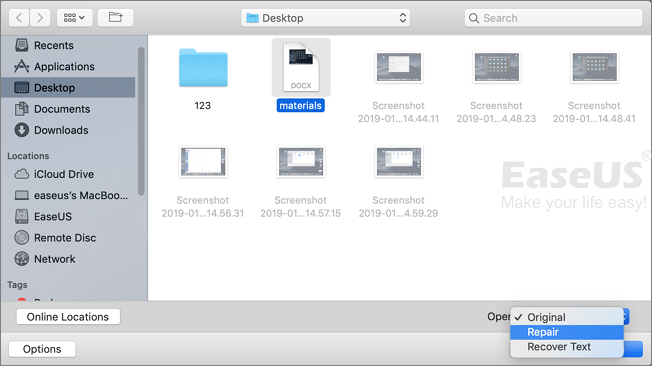
Mac’te Silinen ve Kaybolan Word’ü Geri Getirme
“Word açılmıyor” sorunu veri kaybı felaketine yol açarsa endişelenmeyin, Mac’te kaydedilmeyen Word belgesini Temp klasörü ve AutoRecovery kaydından kurtarabilirsiniz. Mac’te Word belgesi silindiğinde, kurtarmanın en kolay yolu üçüncü parti Mac veri kurtarma programı kullanmaktır.
EaseUS Data Recovery Wizard for Mac biçimlendirme, virüs bulaşması ve diğer hatalı işlemlerden dolayı kayıp, silinen veya kaybolan Word belgesini de kurtarır ve Word’ü kurtarmak için programı kullanmanın en iyi yanı dosyanın tamamını ön izleyebilmek.
Adım 1. Veri ve dosyalarınızı kaybettiğiniz diski (dahili HDD/SSD veya çıkarılabilir depolama birimi olabilir) seçin. Tara butonuna tıklayın.

Adım 2. Mac için EaseUS Veri Kurtarma Sihirbazı, seçtiğiniz disk birimini hemen tarar ve tarama sonuçlarını sol bölmede gösterir.

Adım 3. Tarama sonuçlarında, dosyaları seçin ve geri getirmek için Şimdi Kurtar butonuna tıklayın.

İlgili Makaleler
-
Geri Dönüşüm Kutusunda Olmayan Silinmiş Dosyaları Geri Getirme
![author icon]() Ezgi Bıçakcı/2021/05/18
Ezgi Bıçakcı/2021/05/18
-
Windows 10 için Ücretsiz Silinen Dosyaları Geri Getirme Programı
![author icon]() Ezgi Bıçakcı/2019/10/10
Ezgi Bıçakcı/2019/10/10
-
Shift Delete ile Silinen Dosya ve Klasörleri Geri Getirme
![author icon]() Ezgi Bıçakcı/2019/06/14
Ezgi Bıçakcı/2019/06/14
-
Ücretsiz JPEG Kurtarma Programı Fotoğraflarınızı Geri Getirir
![author icon]() Ezgi Bıçakcı/2019/07/05
Ezgi Bıçakcı/2019/07/05